电脑启用dhcp怎么设置 DHCP服务如何启用
更新时间:2024-04-10 17:42:55作者:jiang
在现代网络中,DHCP(Dynamic Host Configuration Protocol)是一种非常重要的服务,它能够让网络设备自动获取IP地址、子网掩码、网关等信息,极大地简化了网络管理。如果你的电脑需要启用DHCP,只需在网络设置中找到DHCP选项并启用即可。同时在设置DHCP服务时,确保网络中存在一台DHCP服务器来为所有设备提供IP地址分配服务,从而实现网络设备之间的互联互通。DHCP的启用不仅简化了网络设置过程,还提高了网络的灵活性和效率。
具体方法:
1.保证DHCP服务处于 已启用 状态
windows系统中 快捷操作 win+X+G,进入 计算机管理
在服务中找到DHCP client,双击,进入设置
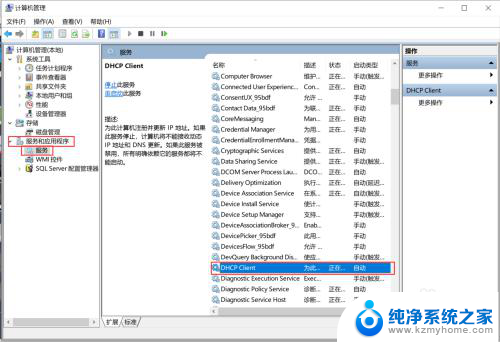
2.检查DHCP服务是否启动,启动类型选择 自动,服务状态:正在运行。如不是点下面 启动。设置好确定退出。
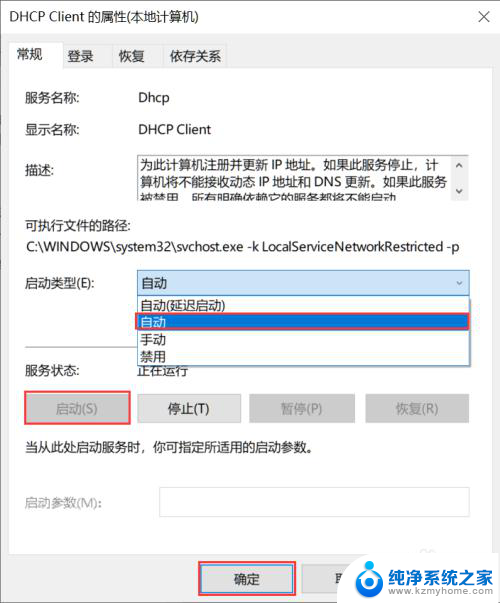
3.重启本地链接,看是否解决。如果还有问题,可能是本地IP手动设置过,改成自动获取ip即可。
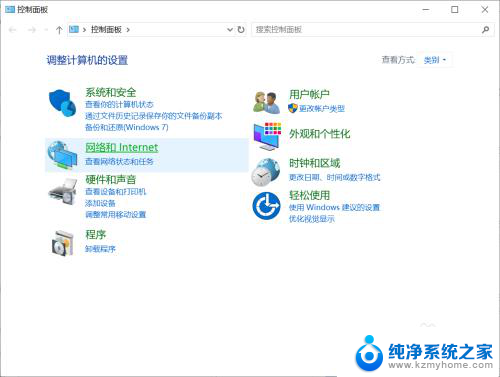
4.在本地连接--属性里,双击internet 协议版本(TCP/IPv4)
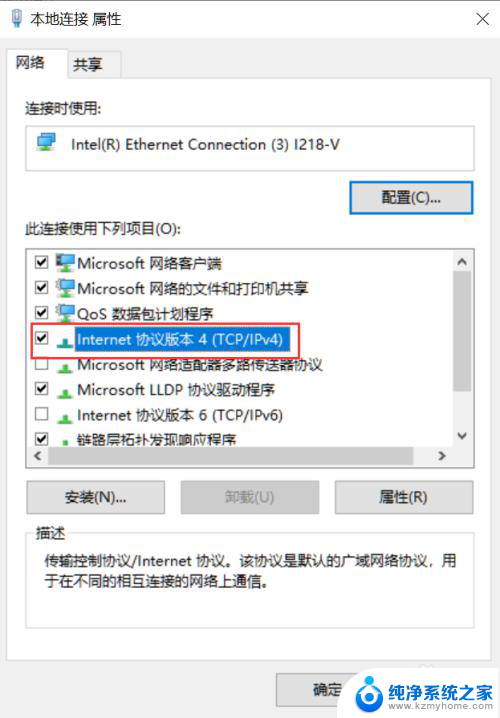
5.在常规选项卡里,选中自动获取IP地址。确定退出

以上是有关电脑启用DHCP设置的全部内容,如果你遇到这种情况,可以按照以上方法解决,希望对大家有所帮助。
- 上一篇: wps自动备份的位置 wps自动备份的默认位置
- 下一篇: 台式机无线网 台式机如何连接无线网络
电脑启用dhcp怎么设置 DHCP服务如何启用相关教程
- qq邮箱怎么启用imap QQ邮箱开启IMAP服务的图文指南
- 电脑开机显示dhcp后面好多点 电脑开机出现DHCP失败怎么处理
- 电脑下载的输入法怎么启用 如何更改电脑输入法设置
- windows网卡服务启动 怎么快速打开被关闭的无线网卡服务
- 电脑如何启用无线网络 笔记本电脑无线功能如何开启
- edge代理服务器设置 Microsoft Edge浏览器如何设置代理服务器Windows 10
- dell怎么用u盘启动 戴尔Dell笔记本电脑BIOS设置U盘启动
- 电脑wlan启用不了怎么办 电脑WLAN无法启用的解决方法
- windows无法启动windows audio服务1068 解决Windows Audio服务报错1068
- 怎么给服务设置密码 微信服务密码设置教程
- 微信发送不了语音 微信语音发送不了怎么办
- tcl电视投屏不了 TCL电视投屏无法显示画面怎么解决
- 3dmax打开没反应 3dmax打不开一直加载不出来
- 电视上怎么打开无线投屏 电视怎么打开无线投屏功能
- 文件夹里面桌面没有了 桌面文件被删除了怎么办
- windows2008关机选项 Windows server 2008 R2如何调整开始菜单关机按钮位置
电脑教程推荐
- 1 tcl电视投屏不了 TCL电视投屏无法显示画面怎么解决
- 2 windows2008关机选项 Windows server 2008 R2如何调整开始菜单关机按钮位置
- 3 电脑上的微信能分身吗 电脑上同时登录多个微信账号
- 4 怎么看电脑网卡支不支持千兆 怎样检测电脑网卡是否支持千兆速率
- 5 荣耀电脑开机键在哪 荣耀笔记本MagicBook Pro如何正确使用
- 6 一个耳机连不上蓝牙 蓝牙耳机配对失败
- 7 任务栏被隐藏时,可以按 键打开开始菜单 如何隐藏任务栏并用快捷键调出
- 8 电脑为什么找不到打印机 电脑找不到打印机怎么连接
- 9 word怎么清除最近打开文档记录 Word文档打开记录快速清除技巧
- 10 电脑排列图标怎么设置 桌面图标排序方式设置教程